Hvordan spille noe på Linux via Steam Play
Spill / / December 19, 2019
Noen brukere holder på å bytte til Linux er en ubehagelig faktum: i OS par spill. Selvfølgelig, begynte situasjonen å bedre når portet Valve Steam, men fortsatt langt fra ideelt.
Mange utviklere lage native versjoner av sine spill for Linux, men for det meste engasjert i denne lille indie studio. Med AAA-titlene alt er mye tristere.
Heldigvis tar Valve vare på Linux-brukere. Nylig, beta-test ut en ny funksjon Steam kalt Steam Play, som lar deg kjøre Windows-spill på Linux. 'S prøve det i praksis.
installere Steam
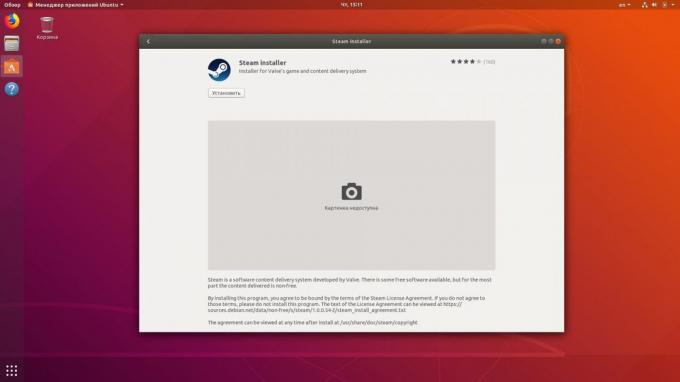
Installer Steam Installer. De mest populære Linux-distribusjoner som Ubuntu eller Mint, kan du gjøre det gjennom "app store" eller "Program Manager" i Manjaro. Du kan også laste ned og installere Steam gjennom DEB-fil offisielle side.
Til slutt, hvis du er kul og Linux-brukere foretrekker å bruke kommandolinjen, er det bare jeg skriver i en terminal følgende kommando:
sudo apt installere steam-installer
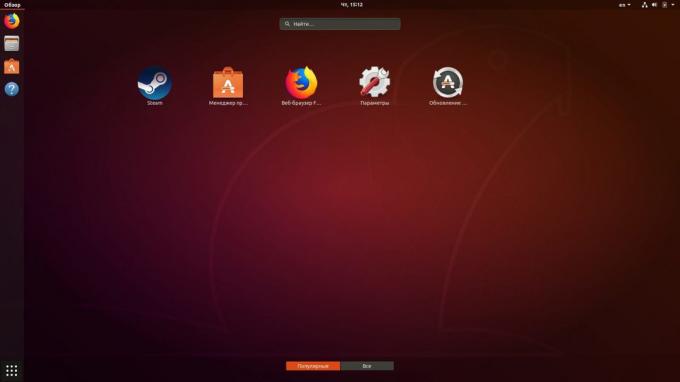
Etter å ha installert Steam, åpne hovedmenyen, og vent til det å laste ned alle nødvendige oppdateringer.

Steam instruksjonene for å gå inn på kontoen din. Gjør det, eller opprette en ny hvis du ennå ikke har.
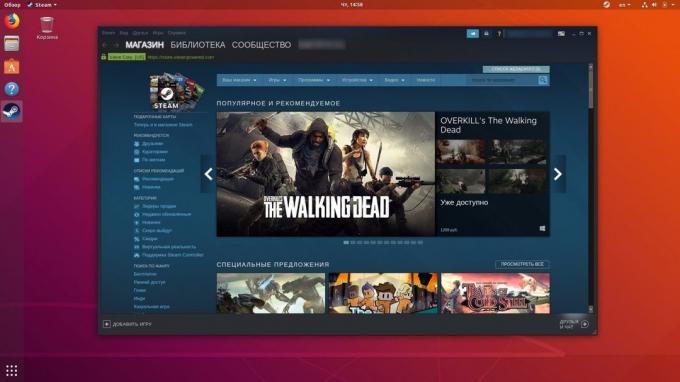
Nå kan du kjøpe og laste ned spill fra Steam for Linux på samme måte som er gjort i Windows. I prinsippet lanseringsspillene til innebygd støtte for Linux er tilgjengelig uten ekstra konfigurasjon. Vis en liste over disse spillene kan være butikk. De som er merket med steamos, vel gå og på Linux (som er logisk, siden steamos basert på Debian).
Men du etter alt dette ikke er nok, er det ikke? Nå aktivere vi det alternativet som vil spille på Linux i Windows-titler.
Inkludering av Steam Play
Steam Play inkluderer Proton. Dette er den endrede versjonen av Valve vin - et program som kan kjøre Windows-programmer på Linux uten emulatorer og virtuelle maskiner.
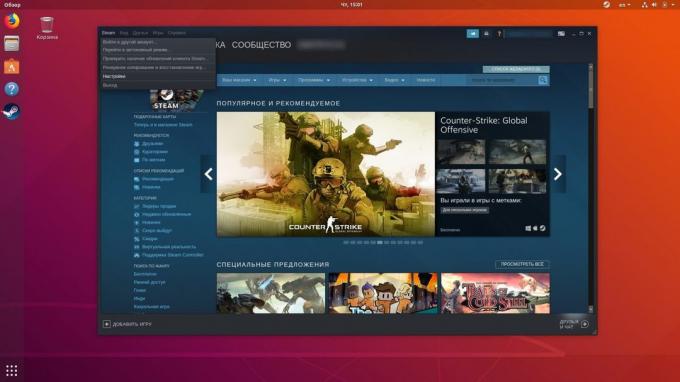
Åpne din Steam-klienten. For å gjøre dette, velg Steam → «Innstillinger" på toppen menylinjen.
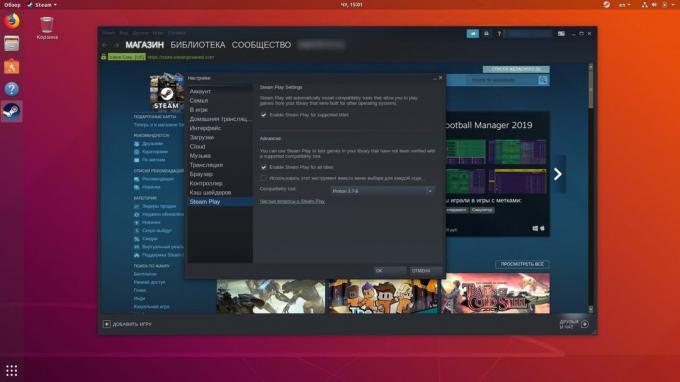
Finn delen av innstillinger Steam Play (han var den siste i listen over alternativer). Slå Enable Steam Play for støttede titler. Dette alternativet vil tillate deg å spille Windows-spill, Valve offisielt godkjent for å kjøre på Linux. Blant dem Doom, Final Fantasy VI, Mount & Blade: With Fire & Sword, Payday: The Heist og så videre. Se hele listen kan være tematisk samfunnet. Ikke mye, men det er bare begynnelsen. Liste over gradvis økende, og i tillegg har Steam Play Det er et annet interessant alternativ.
Inkluder følgende innstilling Enable Steam Play for alle titler, og Steam vil forsøke å kjøre i Linux, alle Windows-spill fra biblioteket, selv om de ikke er offisielt støttet Steam Play.
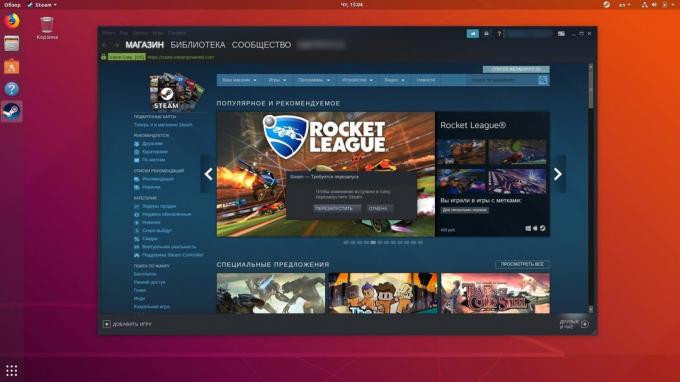
Etter lagring Steam-klienten setup ber deg om å starte på nytt. Bekrefte handlingen.
Nå kan du åpne alle videospill for Windows på Linux. Merk at denne funksjonen er fortsatt under utvikling. Noen titler kan ikke fungere skikkelig eller viser dårlig ytelse.
nettstedet ProtonDB Statistikk innhentet av Windows-spill som kjører på Linux. Hver har sin status: "Bronze", "Silver", "Gold" og "Platinum" - avhengig av hvor godt det fungerer på Linux.
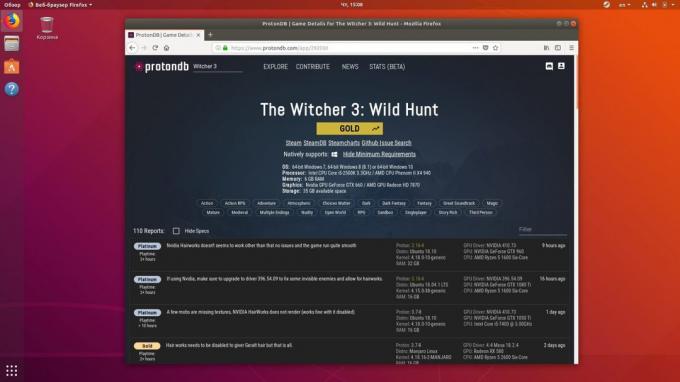
Brukere rapporterer at ingen problemer å spille på Linux i "The Witcher 3», Dark Souls 3, Skyrim, Tekken 7, Phantom Pain, Cuphead, Doom og Wolfenstein. Prøv å søke i databasen ProtonDB ditt favorittspill og se om det fungerer godt med andre.
Det eneste som besvær: inntil at Valve har ingen planer om å distribuere lignende muligheter på Steam for MacOS.
Steam →
se også🧐
- Hva Linux-distribusjon til å velge i 2018
- Hvordan installere Linux: For detaljerte instruksjoner,
- 71 Linux-kommandoer for alle anledninger. Vel, nesten



